本帖最后由 wudianjun2001 于 2015-10-14 09:41 编辑
一,准备工作,我的装备如下: 1,4G TF卡一张。 最好选择大点的卡,我是因为手上正好有就先用着了,速度一定要选Class10的,不然有的等了。我用的4G的就很慢,安装的时候搞了很长时间。 2,HDMI转VGA线和显示器 这个最好选可以外接电源供电的,要不然可能会有问题。我的是带外电源供电的,但我试下来不外供电也可以工作。 3,5V USB电源。 这个最好也选功率大点的,否则也可能导致工作不正常。我用的手机的1A的电源。 4,USB键盘鼠标。 只有USB接口,只能用这个,我用的是无线键盘鼠标套装。 5,最重要的当然是主角了
二,连接线,把要连接的都连接好
三,上电测试 首先我到http://downloads.raspberrypi.org/NOOBS_latest这里下了个源文件NOOBS。NOOBS很简单,NOOBS体现了树莓派社区的理念:简单,面向教育。 下载的时候先格式化sd卡成fat32格式,之后可以把下载的noobs解压到sd卡。然后插到板卡中。
一上电,看到显示器上有显示了,可以放心了,没啥问题了
然后出现树莓派的图标
出现安装系统的选择,提示选择安装raspbian:一个轻量级桌面的树莓派debian系统。


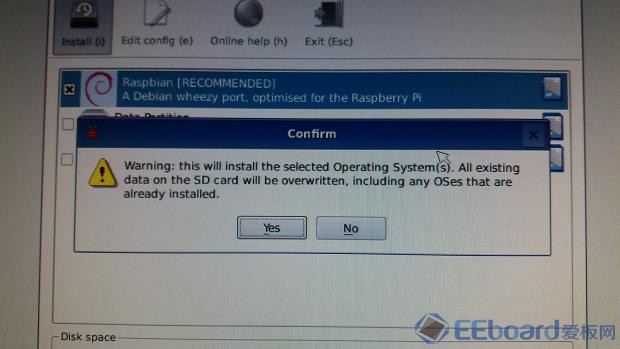
然后开始安装,我的TF卡速度比较慢,所以安装了很长时间



安装完成后会重新启动,进入系统设置。这里一点也不美,而且稍显麻烦。不需要设置或想省事的话可以直接<Finish>跳过。



然后再次重新启动,但是出现的是命令行界面,为啥没出现窗口界面哪

输入用户名密码,树莓派的默认账号是pi,默认密码是raspberry。然后随便输入个命令测试下吧
好了,这次就写到这里,下次继续测试。
|  /3
/3 
 /3
/3 